Windows 10A interface de entrada e saída é muito bonita.Além de ter uma aparência legal, o Windows 10 também é simples e fácil de usar.
sem dúvida,Windows 10的搜索Função ouCortanaÉ o favorito dos maiores usuários.
É inteligente e fácil de usar.No entanto, às vezes a pesquisa do Windows 10 não funciona corretamente.A situação tornou-se muito difícil durante este tempo.Portanto, você deve saber como lidar com esta situação.Neste artigo, vou ensinarComo consertar a pesquisa do Windows 10 que não está funcionandoproblema.
Se você encontrar esse problema, você veio ao lugar certo.eu passarei5 maneiras de trabalharTe ajudar a resolver o problema.Vamos começar.
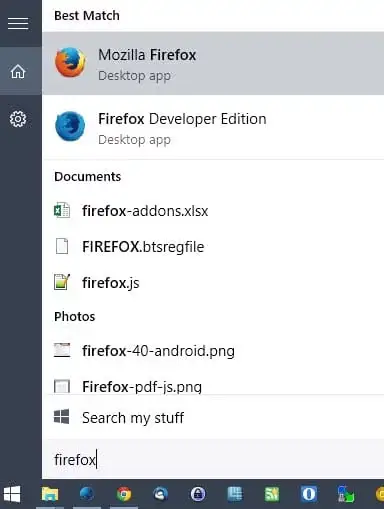
Como consertar o problema de pesquisa do Windows 10 que não está funcionando
Quando você confia na Cortana como eu,A pesquisa do Windows 10 não está funcionandoIsso pode ser muito doloroso.Como você não conseguirá encontrar nada usando a opção "Pesquisar", esse problema pode frustrá-lo.Essas 5 soluções irão ajudá-lo a resolver o problema de pesquisa do Windows 10 que não está funcionando corretamente de uma maneira muito tranquila.
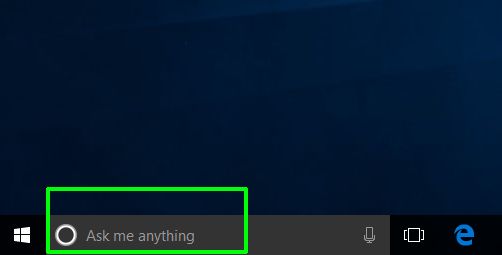
Nota:Antes de prosseguir para tentar as 5 soluções, sugiro que vocêReiniciarPC.Geralmente, uma reinicialização simples pode resolver muitos problemas e, freqüentemente, problemas mais sérios.Quem diria também pode ganhar o jogo para você aqui.
1. Habilite o firewall do Windows e desabilite programas antivírus de terceiros
Ao encontrar o problema da pesquisa do Windows 10 não funcionar, a próxima coisa que você deve tentar após reiniciar o computador éDesativar antivírus de terceirosprograma.Lembre-se de que não estou aqui para dizer que você deve desabilitar e remover completamente todos os softwares antivírus de terceiros do seu sistema.De acordo com pesquisas de especialistas, certos programas impedem que o Windows Search seja executado rapidamente.AvastÉ um réu popular.Então, se isso acontecer, tente desinstalá-lo.Ou simplesmente desabilite qualquer software antivírus de terceiros que você tenha instalado temporariamente.Para aqueles que estão preocupados com sua segurança,Windows DefenderAinda te apoiando.
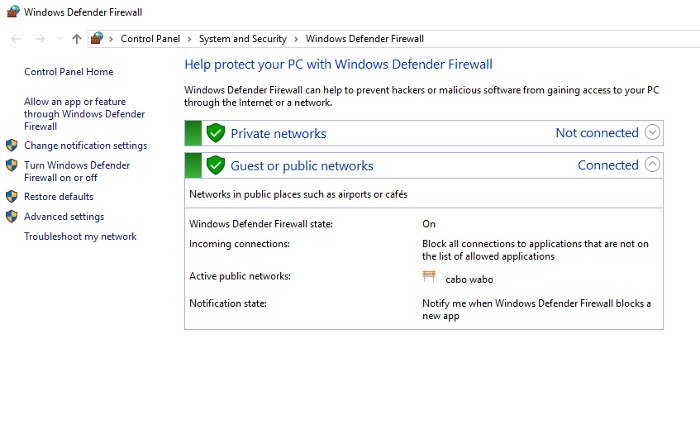
A próxima coisa a fazer éHabilitar firewall do Windows.Essa etapa também ajudou alguns usuários a se livrar do problema.Parece que a pesquisa e a indexação são muito sensíveis às suas configurações de segurança, portanto, resolver esses problemas ativando e desativando recursos pode resolver o problema.
2. Use o solucionador de problemas do Windows
Você pode até usar essa solução antes de reiniciar o computador para resolver o problema da pesquisa do Windows 10 não funcionar.Essa pode não ser a maneira mais eficaz de resolver erros, mas é simples e geralmente funciona.Então, apenas tente.Nesta ordem:
passo 1:Clique emComeçar", Role para baixo a pasta de sistema do Windows e vá para "painel de controle".
passo 2:Agora mude a vista para"Ícone Grande",Então clique"Solução de problemas".Em seguida, clique em "Sistema e Segurança",EntãoClique emPesquise e indexe ".
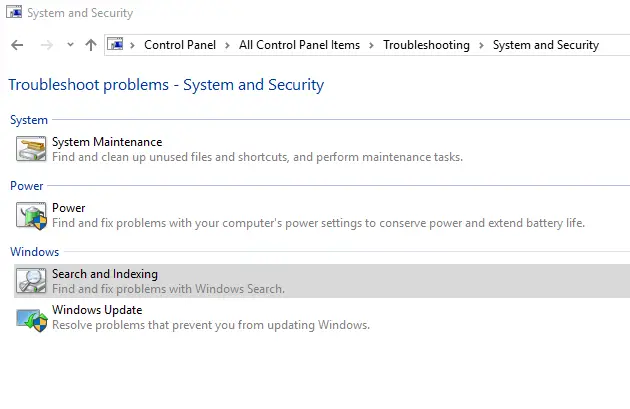 passo 3:No solucionador de problemas do WindowsClique em下一步"E selecioneSincronize com sua pergunta的框,qual é."O arquivo não aparece nos resultados da pesquisa." Além disso, mesmo que a pesquisa do Windows esteja em execução, mas a velocidade seja muito lenta, você também pode marcar a terceira caixa.
passo 3:No solucionador de problemas do WindowsClique em下一步"E selecioneSincronize com sua pergunta的框,qual é."O arquivo não aparece nos resultados da pesquisa." Além disso, mesmo que a pesquisa do Windows esteja em execução, mas a velocidade seja muito lenta, você também pode marcar a terceira caixa.
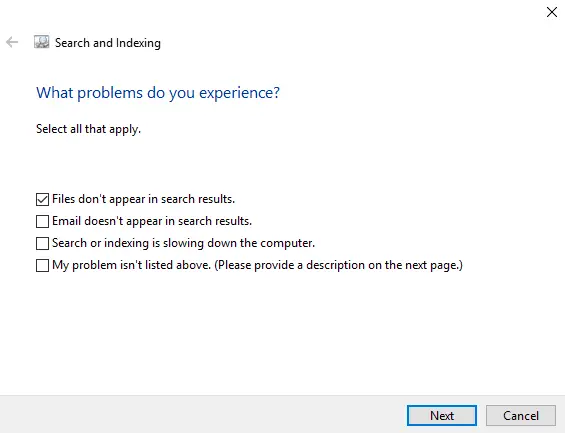
passo 4:Por fim, clique em "Próxima Etapa"Execute uma varredura e ele detectará e tentará corrigir automaticamente todos os problemas existentes.Agora verifique se o problema desapareceu.
3. Reinicie o serviço de pesquisa do Windows
Serviço de pesquisa do WindowsÉ um serviço do sistema que será executado automaticamente quando o sistema for iniciado.Você pode pressionarTeclas Win + RAcesso"corre"Caixa de diálogo,IniciarModeloservices.msc,Entãopressione EnterPara verificar se o serviço está funcionando.Em seguida, role para baixo para encontrá-lo.Se "Running" for exibido na coluna "Status", significa que tudo está normal.Se não estiver, reinicie-o manualmente.Nesta ordem:
passo 1:clique com o botão direitoPesquisa do Windows,então cliqueAtributos.
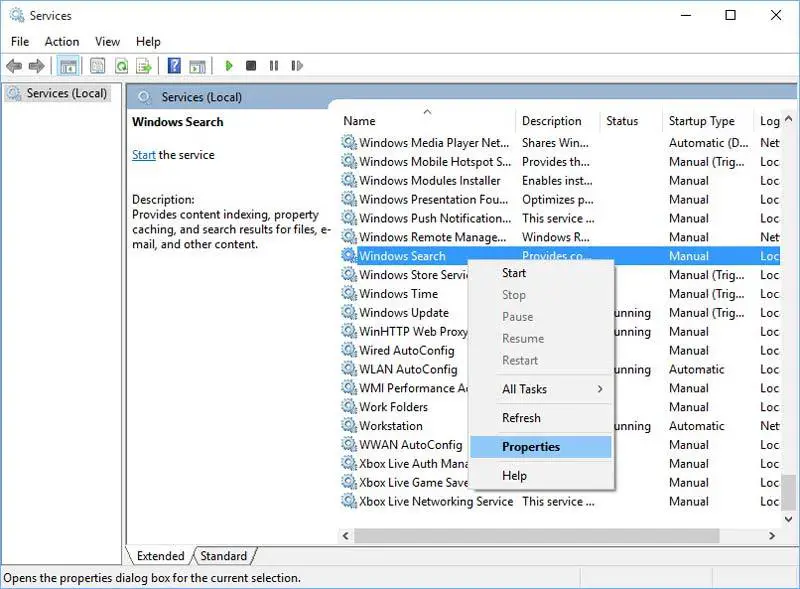
passo 2:Na janela Propriedades, clique emComeçar"Botão para iniciar o serviço.Além disso, lembre-se de verificar se o "Tipo de inicialização" está definido como "automático"ou"Automático (início atrasado) ". 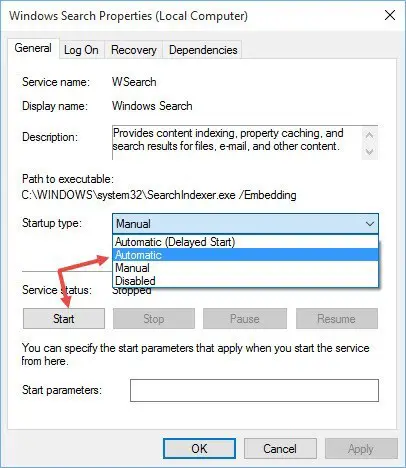 Isso garante que o serviço será iniciado automaticamente sempre que o sistema for iniciado.Depois de iniciar o serviço e definir o tipo de inicialização para "Automático", clique em "determinar"salvar as alterações.
Isso garante que o serviço será iniciado automaticamente sempre que o sistema for iniciado.Depois de iniciar o serviço e definir o tipo de inicialização para "Automático", clique em "determinar"salvar as alterações.
passo 3:Depois de iniciar o serviço novamente, pareceráassim.
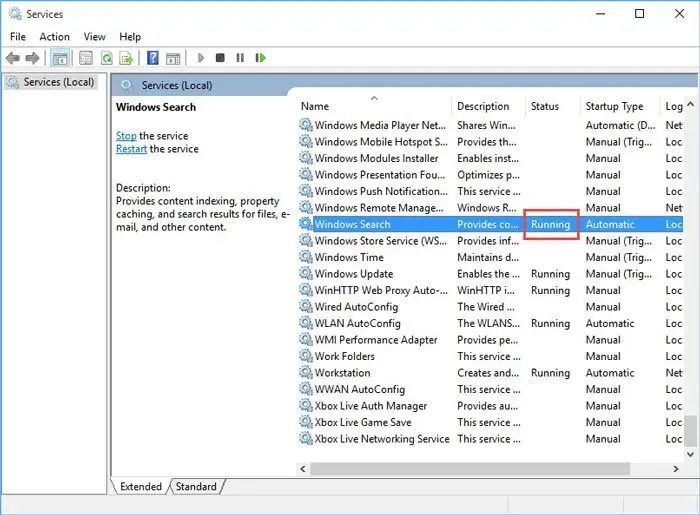
Agora verifique se o problema de pesquisa do Windows 10 não funcionar desapareceu.
4. Reinicie o processo do Windows Explorer
explorador de janelasÉ um processo do Windows, responsável por gerenciar os arquivos do computador e o funcionamento normal do menu "Iniciar".Reiniciar este processo é uma boa maneira de resolver o problema de pesquisa do Windows 10 que não está funcionando.Nesta ordem:
Etapa 1: JuntospressioneCtrl + Shift + EscAberto"Gerenciador de tarefas".
passo 2:Clique emNo canto esquerdo inferiorMais detalhesOpçõesAgora role para baixo até o Windows Explorer, clique com o botão direito nele e selecioneReiniciar.
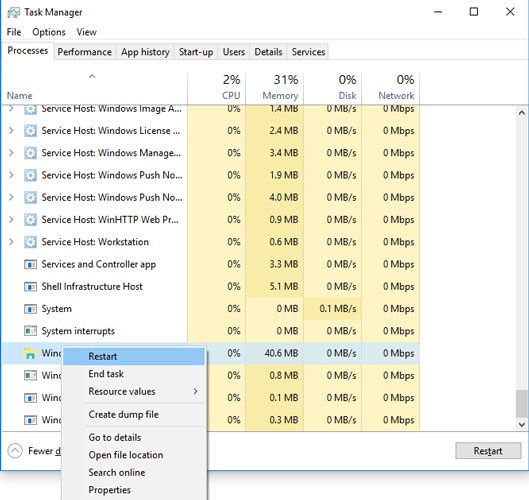
passo 3: 等待Alguns minutos e depois verifique se o problema no PC pode ser resolvido.
5. Reinicie a Cortana ou registre novamente a Cortana
Você pode reiniciar ou registrar novamente a Cortana para resolver o problema de a pesquisa do Windows 10 não funcionar.Se reiniciar a Cortana não se aplicar à sua situação, você deve se registrar novamente para resolver o problema de forma eficaz.
querReiniciar Cortana, Clique com o botão direitoplaca de missão, Então cliqueGerenciador de tarefas.No gerenciador de tarefas,no"processar"AbaSobvirar para cimaCortanaprocessarE, em seguida, clique em "Fim da missão "Botão.Isso reiniciará o processo da Cortana e resolverá o problema de pesquisa do Windows 10 que não está funcionando corretamente.
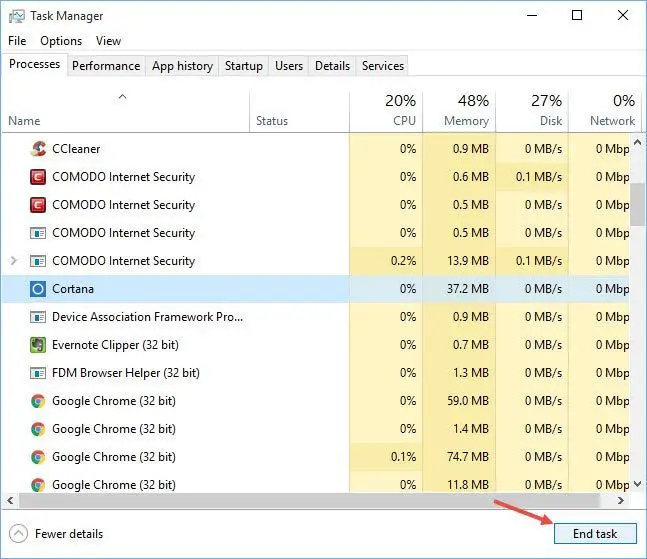
Mas se não, siga as etapas abaixoRegistre novamente a Cortana:
passo 1:AbertoExplorador de arquivos,Em seguida, vá para o seguinte diretório:C: WindowsSystem32WindowsPowerShellv1.0.
passo 2:Agora clique com o botão direitopowershell.exeE selecione"Executar como administrador".
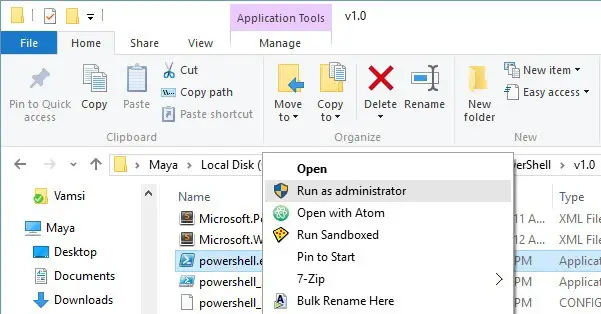
Etapa 3: CopiarO código a seguir,Colar並Na janela do PowerShellimplemento.
Get-AppXPackage-AllUsers | Foreach {add-AppxPackage-DisableDevelopmentMode-register "$ ($ _. InstallLocation) AppXManifest.xml"}

passo 4:Depois de executar o comando,fechoPowerShell, entãoReiniciarsistema.
finalizado Verifique se o temido problema de pesquisa do Windows 10 não funciona desapareceu do computador.
Conclusão
A pesquisa do Windows 10 não está funcionando é um problema muito irritante, especialmente para os fãs da Cortana.Em qualquer caso, entender como consertar é crucial.Estas são as cinco principais soluções para o problema.
Você pode visitar o oficialTópico da MicrosoftVenha e peça mais ajuda com este problema.Se você tiver alguma dúvida, pergunta ou sugestão, visite a seção "Comentários".Espero poder te ajudar.


![Como ver a versão do Windows [muito simples]](https://infoacetech.net/wp-content/uploads/2023/06/Windows%E7%89%88%E6%9C%AC%E6%80%8E%E9%BA%BC%E7%9C%8B-180x100.jpg)


